La guía definitiva de Samsung PC Share Manager
- Parte 1: Cómo instalar Samsung PC Share Manager
- Parte 2: Cómo compartir la PC a la TV con Samsung PC Manager compartir
- Parte 3: Samsung PC Share Manager para Mac
Para quienes disfrutan combinando la tecnología, la cuota de Samsung PC Manager es imprescindible tener. Esta aplicación está diseñada para permitir el visionado de archivos multimedia desde tu ordenador en una pantalla de televisión. Se trata de una habilidad única que muchos amantes de la tecnología es muy útil. El Samsung PC Share Manager es fácil de usar y le permite simplemente arrastrar y soltar las carpetas seleccionadas, que quieres venir y sólo como eso, puede ver archivos en su computadora.
Este sistema trabaja típicamente con televisores HD de Samsung que son certificado DLNA. Por lo general permite la HDTV de Samsung para acceder remotamente a los archivos en su computadora de tal manera que fácilmente puede descargar música, vídeo y fotos y disfrutar de ellos en el hogar usando el control remoto de TV.
DLNA (Digital Living Network Alliance) es un sistema que permite a las redes cableadas e inalámbricas en el hogar y en el camino para comunicarse. Este es el principio que el Samsung PC Share Manager utiliza para efecto de intercambio entre el televisor y el ordenador.
Parte 1: Cómo instalar Samsung PC Share Manager
La mayoría Samsung Software llegará en forma de un CD. Si descarga este software de internet el proceso de instalación debe ser similar al que vamos a comentar a continuación. Aquí es cómo instalar a Samsung PC Share Manager.
Paso 1: Cargar el CD de PC Share Manager en tu PC. Automáticamente debe aparecer el símbolo del sistema para instalar el software. Si no aparece automáticamente, vaya al explorador de Windows en tu PC y ver el contenido del CD. Ejecutar el programa de etiquetado Set up para iniciar la instalación.
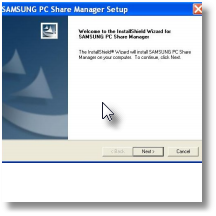
Haga clic en junto al iniciar la instalación.
Paso dos: Elegir un archivo y ruta de acceso para el software. PC Share Manager suele elegir su propia carpeta para instalar en. Usted puede elegir una ubicación diferente o si no está seguro, se pueden usar el nombre y ruta de archivo por defecto.
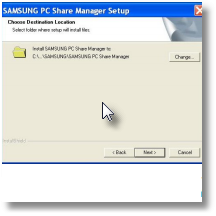
Tercer paso: Una vez finalizada la instalación, debe reiniciar su PC para permitir el trabajo de software mejor.
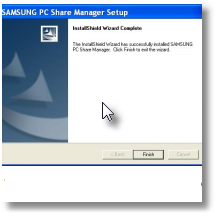
Ahora que ha instalado el Samsung PC Share Manager en el equipo, es momento de hacer uso de ella ya que fue diseñado para. Es hora de compartir archivos de PC con tu TV.
Parte 2: Cómo compartir la PC a la TV con Samsung PC Manager compartir
Con el fin de compartir el PC a la TV con Samsung PC comparten Manager con éxito, tendrá que realizar una configuración rápida en su HDTV de Samsung para que sea compatible con tu PC. Aquí es cómo hacer esta configuración muy fácilmente.
Paso 1: Conecte el cable de Ethernet (LAN) para su HDTV de Samsung y luego conecte el otro extremo del cable Ethernet a su router de casa aunque su puerto Ethernet. Muchos routers hogar ya sea por cable o inalámbrica tendrá al menos 4 puertos para trabajar con.
Paso 2: Pulse Menu en su HDTV de Samsung para que aparezca la pantalla del menú principal. Debería ver algo como esto.
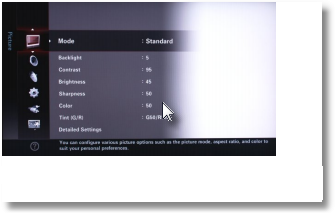
Paso tres: Desplácese hacia abajo y seleccione el menú de Plug and Play
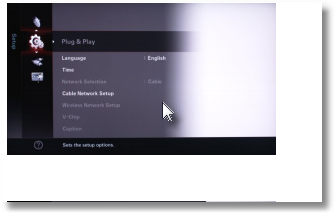
Paso cuatro: En el menú de Plug and Play, seleccione Cable red Set up
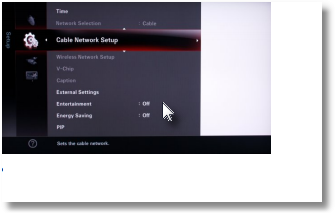
Paso 5: Seleccione la configuración automática y ajuste de la HDTV de la dirección de internet será asignado por el router de la red doméstica.
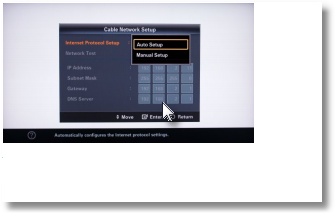
Paso seis: Desplácese hasta el menú de prueba de red y realizar la prueba. Después de la prueba, una ventana resultante como la que se muestra a la derecha, te dirá si ha conectado a su red doméstica.
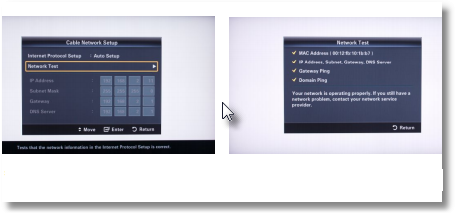
Su HDTV está ahora lista para ser querido a su ordenador utilizando su red doméstica. Ahora es tiempo de iniciar tu PC Manager compartir y compartir los archivos deseados. Aquí está cómo hacerlo fácilmente.
Paso uno: En su computadora, lance el gestor de parte de la PC que tenemos instalado anteriormente. Como la imagen siguiente muestra todos los archivos disponibles para compartir se anunciará después del lanzamiento de PC Share Manager. El lanzamiento se producirá automáticamente en la detección de su HDTV de Samsung.
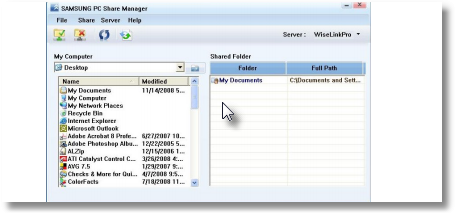
Paso 2: Configurar el PC Share Manager tira hacia abajo la pestaña de compartir y seleccionando el sistema dispositivo política (D).
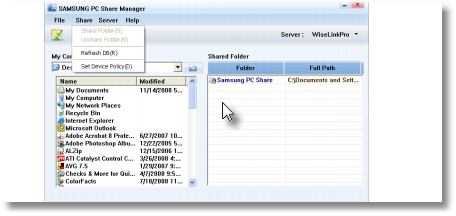
Paso tres: bajo el sistema estado, seleccione acepta y luego en aceptar y ahora conectar tu HDTV de Samsung.
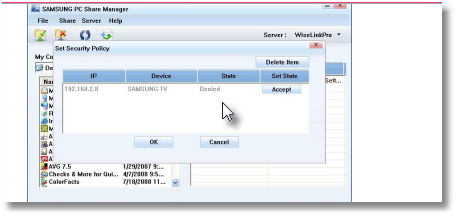
Ahora estás listo para seleccionar los archivos que se comparten y organizándolos en carpetas.
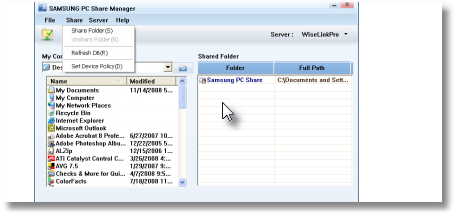
Paso cuatro: haga clic derecho sobre la carpeta que desea compartir para traer para arriba al / ficha de propiedades.
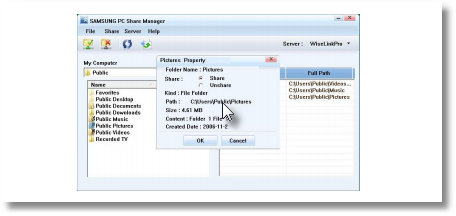
Como se habrá configurado archivos en PC Share Manager para ser accesible en su HDTV de Samsung.
Parte 3: Samsung PC Share Manager para Mac
Lamentablemente, Samsung PC Share Manager solo funciona con usuarios de MAC de la PC no puede utilizar este software porque una versión para Mac está por ser lanzado. Hay sin embargo algunas alternativas en el mercado para los usuarios de MAC Descargar. Sólo asegúrese de que la que utiliza tiene una calificación de usuario buena para evitar problemas.
